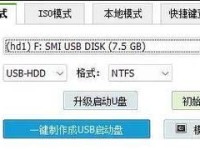在现代化的计算机中,安装操作系统是非常重要的一步。本文将详细介绍如何使用USB驱动器来安装Windows7操作系统,帮助读者轻松完成系统安装,并提供了一些实用技巧和注意事项。
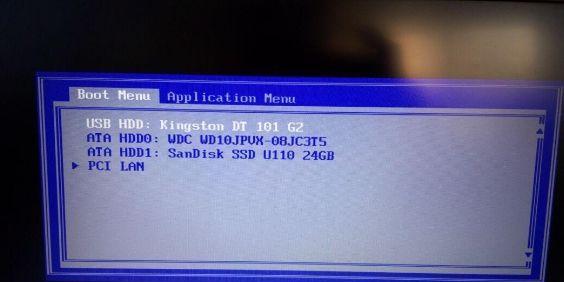
在开始安装之前,我们需要准备一些材料。我们需要一台计算机和一根可用于启动的USB驱动器。我们需要具有Windows7系统镜像文件的光盘或者ISO文件。我们还需要下载并安装一个可靠的USB启动盘制作工具。
制作启动盘
使用制作工具,我们可以将ISO文件或者光盘中的数据写入USB驱动器。打开工具后,选择ISO文件或者光盘作为输入源,并选择USB驱动器作为输出目标。点击开始制作按钮后,工具将开始将文件写入USB驱动器,并在完成后提示成功。
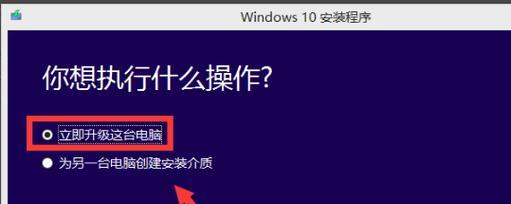
设置BIOS选项
在启动计算机时,我们需要进入BIOS界面来设置启动选项。按下计算机启动时显示的键(通常是Del、F2或F12键),进入BIOS设置。在启动选项中,将USB驱动器设为首选启动设备,并将其他选项禁用。保存并退出BIOS设置。
重启计算机
现在,我们可以重启计算机并开始使用USB驱动器来安装Windows7系统。关闭计算机后,插入USB驱动器,然后重新启动计算机。计算机将从USB驱动器中读取系统文件,并自动开始安装过程。
选择安装选项
在安装过程中,系统会要求您选择不同的安装选项。根据自己的需求和喜好,选择合适的选项。您可以选择安装位置、格式化磁盘、选择系统语言等。
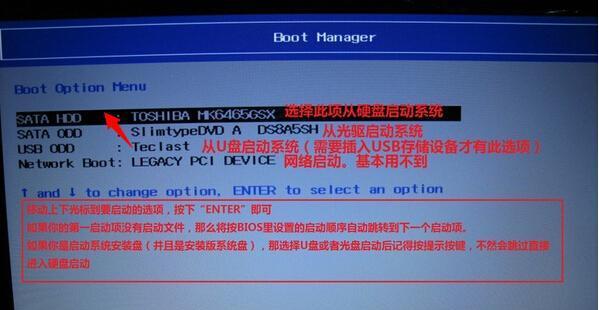
等待系统安装
系统安装过程需要一定时间,请耐心等待。系统会自动完成所有必要的设置和配置,并在安装完成后重新启动计算机。
设置个人偏好
在系统重新启动后,您需要设置个人偏好,例如时区、用户名和密码等。确保提供准确的信息,并记住您的登录凭据。
安装驱动程序
系统安装完成后,您需要安装计算机硬件所需的驱动程序。可以通过设备管理器来识别并安装适当的驱动程序,以确保计算机的正常运行。
更新系统和安装软件
一旦驱动程序安装完成,您还需要更新系统和安装所需的软件。确保连接到互联网,并使用WindowsUpdate功能来获取最新的系统补丁和更新。此外,您还可以安装常用软件和工具,以满足个人需求。
备份重要文件
在开始使用新系统之前,备份重要文件是非常重要的。将您的个人文件复制到另一个存储设备中,例如外部硬盘或云存储服务。
优化系统设置
为了获得更好的系统性能和用户体验,您可以优化系统设置。通过更改显示选项、禁用不必要的启动程序和清理系统垃圾文件,您可以提高计算机的整体性能。
安全防护措施
在使用新系统之前,确保您的计算机具有适当的安全防护措施。安装并及时更新杀毒软件,使用强密码,并定期备份文件以应对潜在的数据丢失风险。
解决常见问题
在安装过程中,可能会遇到一些常见问题。例如,系统无法引导、驱动程序兼容性问题等。在遇到问题时,您可以通过查阅Windows7安装文档或上网搜索来寻找解决方案。
个性化设置
安装完成后,您可以根据自己的喜好和需求进行个性化设置。更改桌面背景、安装主题和自定义程序快捷方式等,使系统更符合个人审美和使用习惯。
通过本文所述的步骤,您应该能够成功使用USB驱动器来安装Windows7操作系统。记住要准备所需材料、制作启动盘、设置BIOS选项、选择安装选项、等待系统安装、安装驱动程序、更新系统和安装软件、备份重要文件、优化系统设置、加强安全防护、解决常见问题以及进行个性化设置。祝您成功安装并享受使用Windows7操作系统的乐趣!